Zvýrazňování textu v dokumentech PDF je užitečné pro zdůraznění důležitých klíčových slov a frází, pro zlepšení čitelnosti a pro pomoc čtenářům s navigací v různých částech dokumentu. Někdy se uživatelům nedaří zvýraznit text v dokumentech PDF a může pro to existovat několik různých důvodů. Čtěte dále a objevte řešení těchto běžných problémů se zvýrazňováním v souborech PDF.
Proč nelze zvýrazňovat text v dokumentech PDF
Existuje několik různých důvodů, proč se vám může zdát, že máte potíže se zvýrazňováním textu v dokumentu PDF. Ať už dokument používáte ke studiu, do práce nebo pro volný čas, zvýrazňování textu je užitečná funkce, která nemusí být vždy dostupná. Máme však dobrou zprávu! Existují účinná řešení, která vám pomohou tento problém vyřešit. Stačí se podívat na následující důvody a řešení a problém vyřešit metodou vhodnou pro váš případ.
Důvod 1: Dokument je naskenovaný PDF
Nejčastějším důvodem, proč nelze zvýrazňovat dokumenty PDF, je to, že dokument ve skutečnosti neobsahuje žádný skutečný text. Místo toho obsahuje naskenovaný text, což je v podstatě obrázek textu. V tomto případě nebudete moci tento text jakkoli zvýrazňovat, podtrhávat, přeškrtávat ani upravovat. K opravě můžete použít dvě níže uvedené metody.
Řešení 1: Použijte OCR k úpravě naskenovaného PDF
Protože je váš PDF soubor naskenovaný nebo pouze obrázek, který nelze zvýraznit, můžete použít technologii OCR, která jej upraví a poté jej zvýrazní. Nástroj, který doporučujeme, je snadný, přesný a levný. Můžete si stáhnout UPDF zde a vyzkoušet si ho, a pokud si myslíte, že je to to, co potřebujete, klikněte na tento odkaz pro zakoupení licence.
Windows • macOS • iOS • Android 100% bezpečné
Zde je návod, jak pomocí funkce OCR v UPDF vyřešit problém „nelze zvýraznit PDF“. Otevřete naskenovaný PDF soubor v UPDF, klikněte na funkci „ OCR “ v pravé nabídce a vyberte jazyk dokumentu, zde já vybírám „ Angličtina “. Poté klikněte na „ Provést OCR “ a uložte OCR soubor PDF.

O několik sekund později se OCR-PDF otevře v UPDF. Kliknutím na „ Komentář “ > „ Zvýraznit “ můžete zvýraznit obsah. Problém s nemožností zvýraznění PDF je nyní opraven.
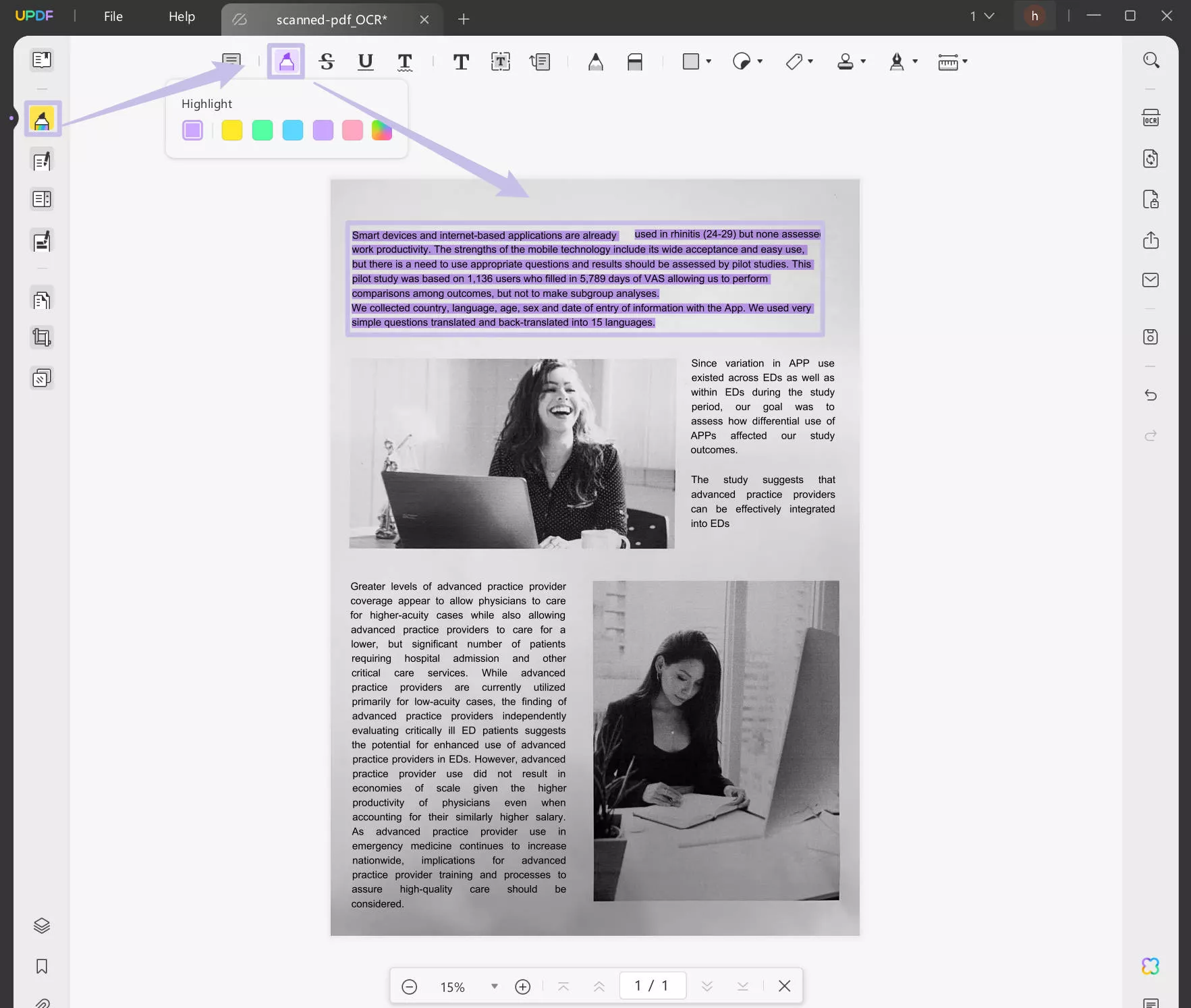
Řešení 2: Použití funkce zvýraznění oblasti k zvýraznění PDF
PDF soubor je naskenovaný nebo se jedná pouze o obrázek, takže nelze zvýraznit konkrétní text. Pokud ale potřebujete zvýraznit pouze určitou oblast, můžete postupovat podle níže uvedeného návodu.
Na Macu: Můžete kliknout na „ Komentář“ > „Zvýraznit“ , podržet ikonu „Shift“ a nakreslit oblast pro zvýraznění PDF.
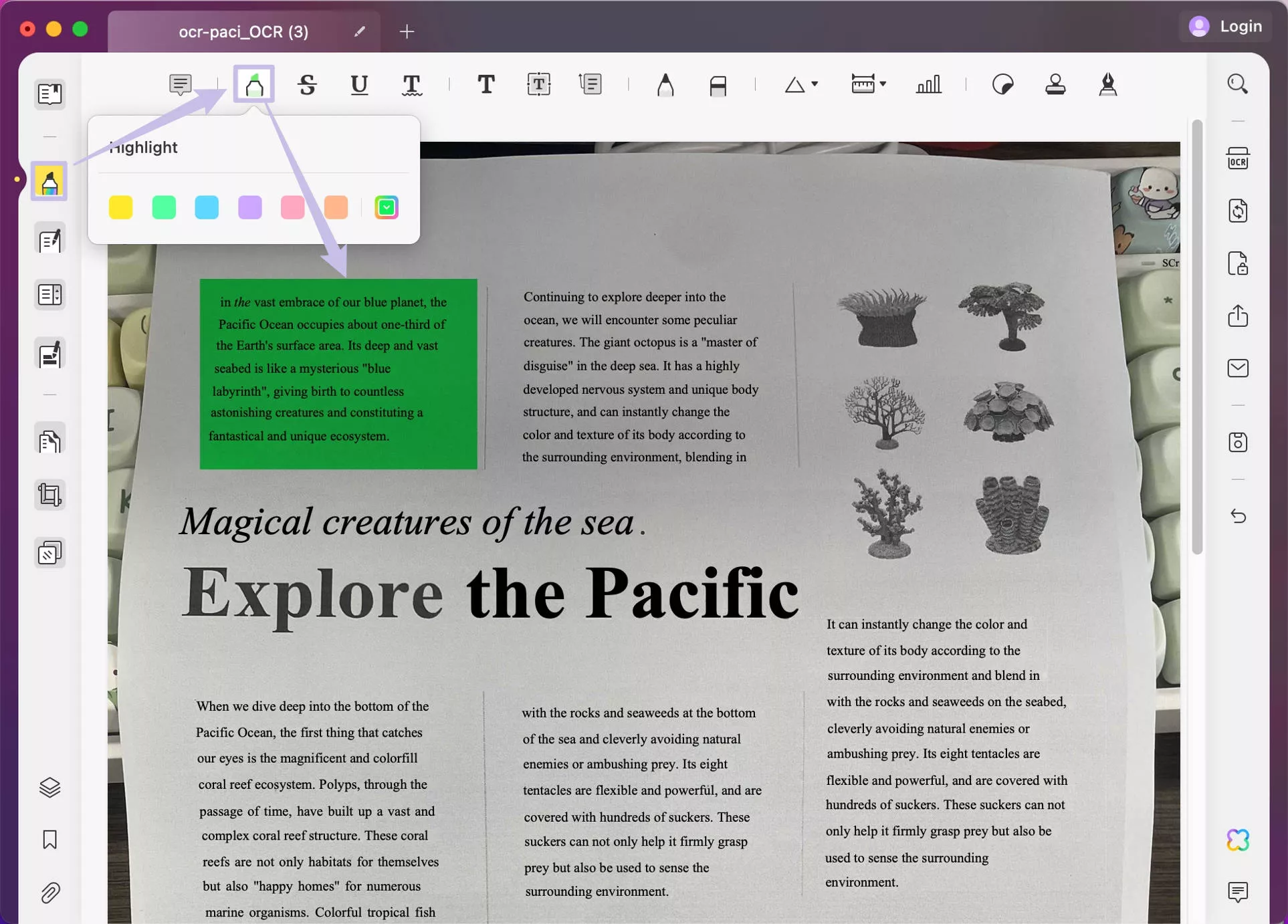
Ve Windows a Macu: Tvar můžete také použít k zvýraznění oblastí v UPDF ve Windows a Macu. Stačí kliknout na tlačítko níže a stáhnout UPDF. Poté přejděte na „Komentář“ > „Tvar“ > „Obdélník“, vyberte barvu výplně a ohraničení, upravte neprůhlednost na hodnotu mezi 20 % a 50 % a kresbou zvýrazněte obsah v PDF.
Windows • macOS • iOS • Android 100% bezpečné
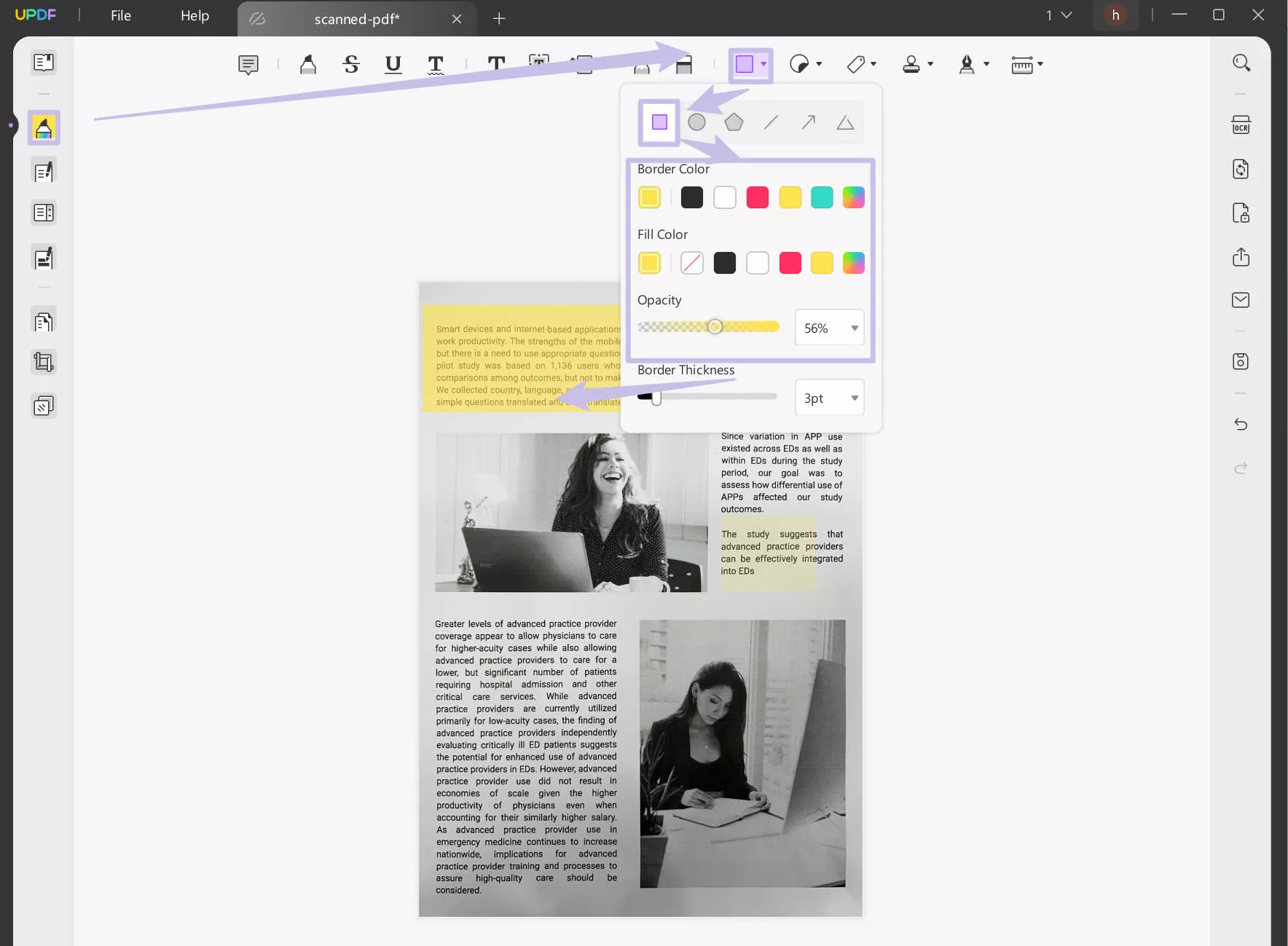
Čtěte také : Jak zvýraznit naskenovaný PDF?
Důvod 2: Dokument je zabezpečený nebo chráněný
Pokud nejste autorem souboru, mohou být aktivní určitá ochranná opatření, která vám neumožňují soubor zvýraznit. Aby byl dokument PDF zabezpečen, autor nebo distributor mohl zakázat úpravy a komentáře, což znamená, že ti, kteří si dokument prohlížejí a používají, v něm nemohou zvýrazňovat text.
Řešení 1: Kontaktujte autora PDF souboru a požádejte ho, aby povolil komentování dokumentu, nebo aby vám zaslal novou kopii dokumentu s povolenými úpravami. Nebo mu můžete nechat zaslat heslo a pomocí UPDF heslo odebrat kliknutím na „ Chránit heslem“ > „Odebrat zabezpečení “, zadejte heslo pro oprávnění a odeberte ho. Poté můžete přejít na „ Komentář“ > „Zvýraznit “ a zvýraznit PDF.
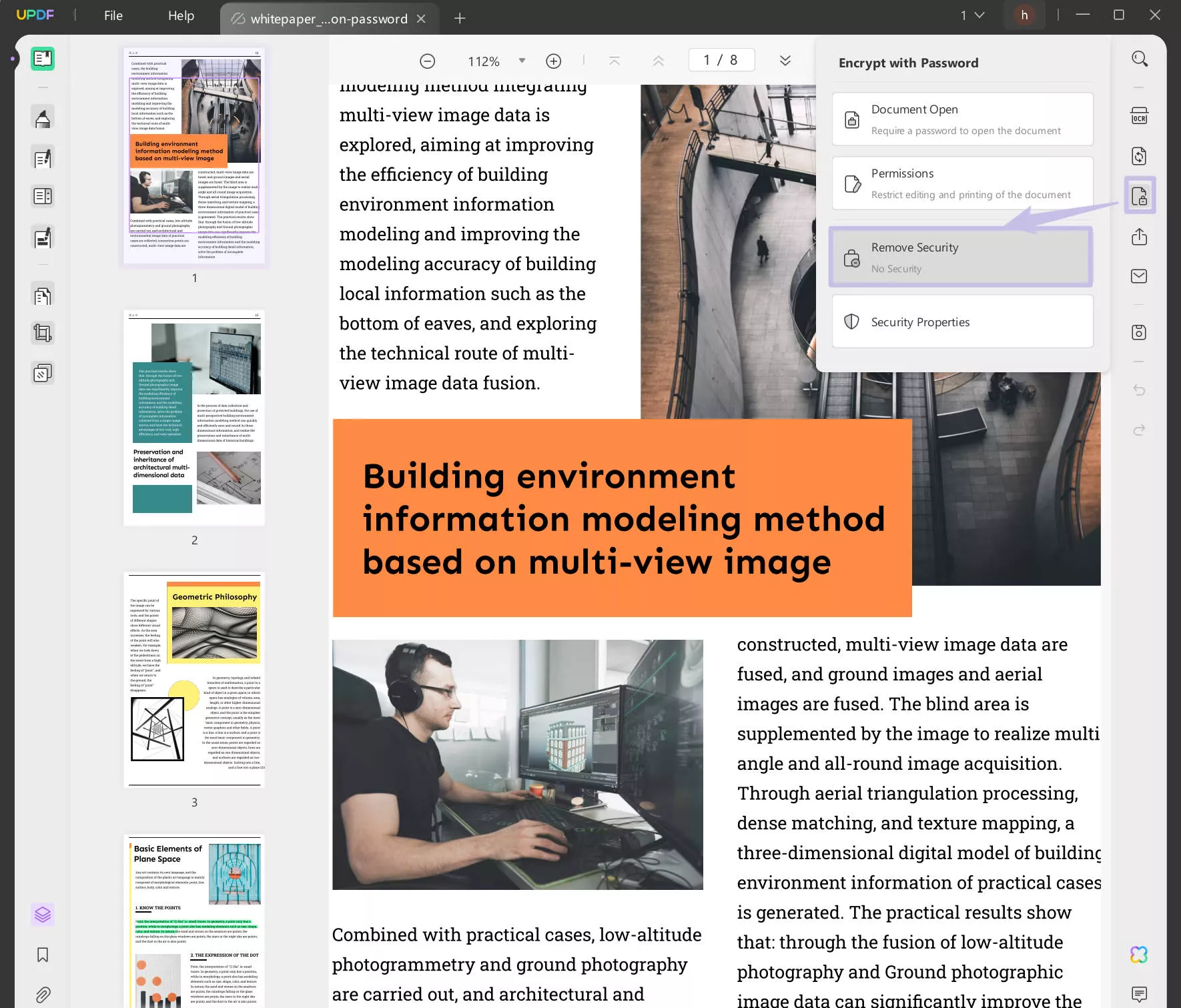
Řešení 2: V případě, že jste vlastníkem PDF souboru, ale zapomněli jste heslo k oprávnění, žádný problém, můžete heslo k oprávnění odstranit pomocí nástroje Ajoysoft PDF Password Remover . Stačí si software stáhnout z webových stránek, importovat PDF soubor s heslem k oprávnění a kliknout na tlačítko „ Odstranit heslo “. Po dokončení můžete přejít do UPDF, otevřít PDF soubor bez hesla a zjistit, zda se problém „nelze zvýraznit PDF“ stále vyskytuje.
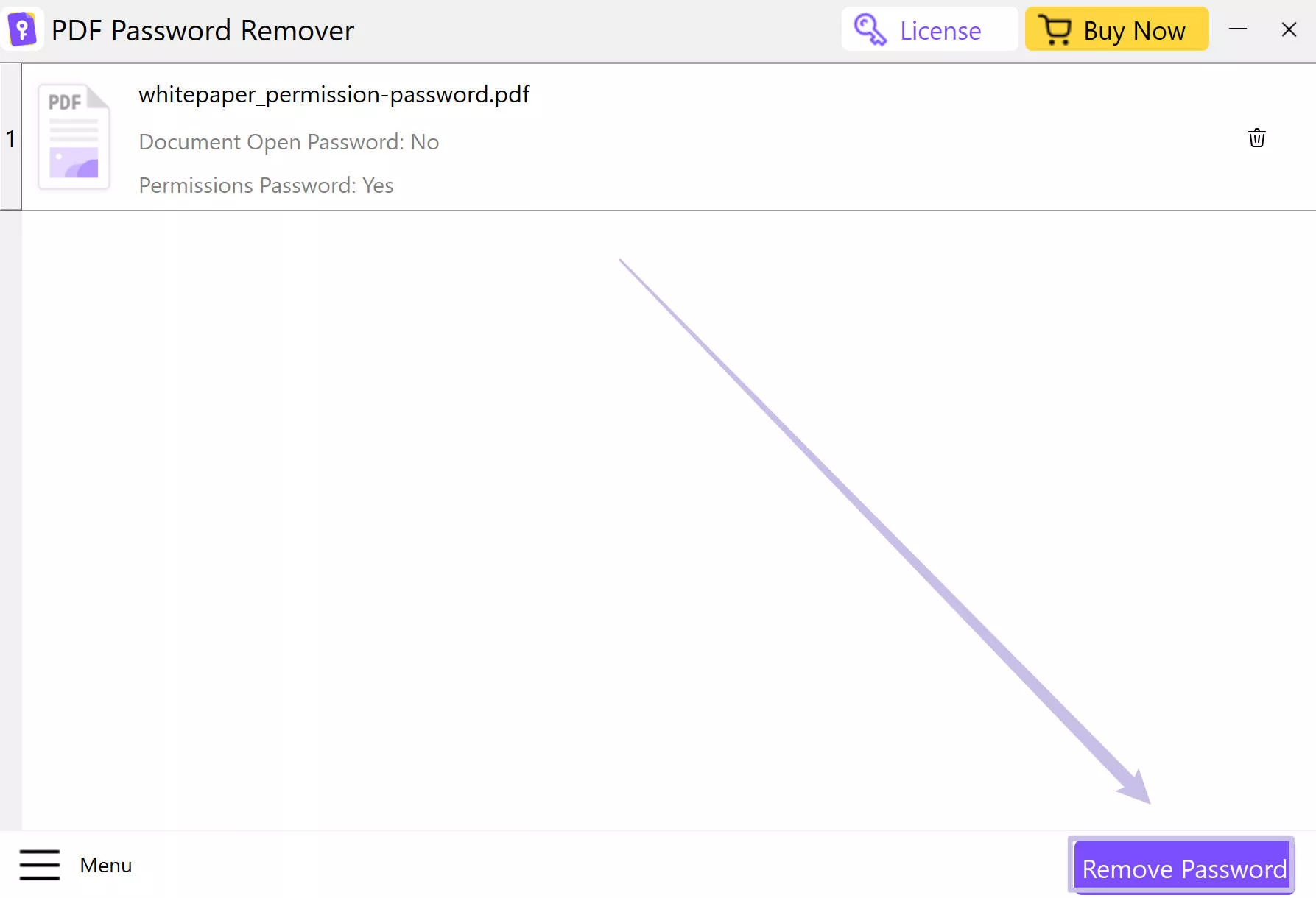
Důvod 3: Váš prohlížeč PDF neumožňuje zvýrazňování
Dalším důvodem, proč se vám nemusí dařit zvýrazňovat text v souborech PDF, je to, že prohlížeč PDF, který používáte, zvýrazňování neumožňuje. Může to být proto, že potřebujete placenou verzi, prohlížeč je zastaralý nebo software může mít nějaké chyby.
Řešení 1: Použijte prohlížeč nebo editor PDF s funkcemi pro komentování, které potřebujete, jako je UPDF. UPDF si můžete stáhnout ještě dnes – nejlepší dostupný editor PDF pro zvýrazňování, komentování, anotaci a další. Používejte tuto špičkovou platformu jako svůj základní editor PDF pro práci, studium nebo volný čas. Díky krásně modernímu uživatelskému rozhraní a super rychlé rychlosti zpracování je to jediný nástroj, který potřebujete pro všechny své potřeby úpravy PDF.
Windows • macOS • iOS • Android 100% bezpečné
Řešení 2 : Chcete-li problém „nelze zvýraznit PDF“, můžete aktualizovat software, který používáte, na nejnovější verzi. Pokud například používáte Adobe Acrobat a máte tento problém, můžete kliknout na „ Nabídka“ > „Nápověda“ > „Zkontrolovat aktualizace “. Pokud existuje, můžete nainstalovat nejnovější verzi.

Důvod 4: Formát PDF není správný
Někdy se stává, že váš PDF soubor je ve formátu PDF, ale některé prvky nejsou správné. V takovém případě jej budete možná muset převést do správného formátu PDF s funkcemi tisku.
Řešení : K tisku do PDF můžete použít UPDF, protože UPDF je pro tuto funkci zdarma. Stačí si stáhnout UPDF pomocí tlačítka níže, otevřít jej v UPDF, kliknout na „ Soubor“ > „Tisk “ > jako tiskárnu vybrat „ Microsft Print to PDF “. Poté kliknutím na tlačítko „ Tisk “ vyberte umístění pro uložení a pojmenujte jej. Po dokončení můžete PDF otevřít a zkontrolovat, zda bude znovu fungovat.
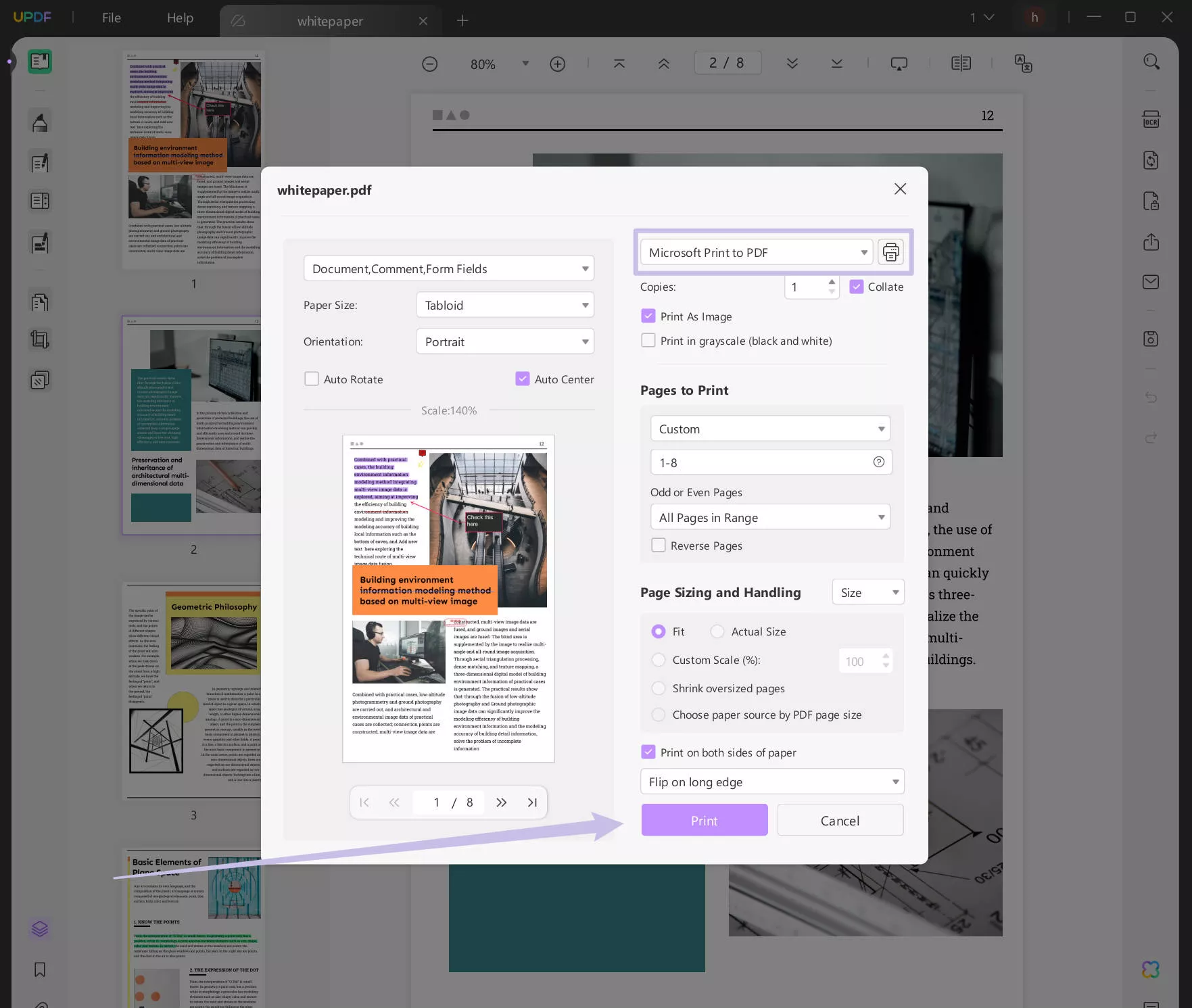
Windows • macOS • iOS • Android 100% bezpečné
Důvod 5: Dokument je poškozen
Pokud se vám nepodaří vyřešit problém se zvýrazňováním PDF pomocí žádné z výše uvedených metod, je možné, že je váš soubor poškozen. To je obzvláště pravděpodobné, pokud jste si PDF stáhli z nedůvěryhodného zdroje.
Řešení: Pokud nemůžete zvýraznit dokumenty PDF, zkuste soubor znovu stáhnout z jiného zdroje nebo požádejte o pomoc autora souboru. Nebo můžete podle tohoto návodu opravit poškozený PDF a zkusit, zda se problém „nelze zvýraznit PDF“ vyřeší.
Bonusový tip: Univerzální řešení pro úpravu PDF, které opraví chybu, kdy nelze zvýraznit text v PDF
Pokud často potřebujete zvýrazňovat text nebo vkládat jiné poznámky do dokumentů PDF, pak by pro vás mohl být užitečným doplňkem vaší sady nástrojů software pro úpravu PDF, jako je UPDF. Můžete kliknout na tlačítko níže a vyzkoušet si to sami.
Windows • macOS • iOS • Android 100% bezpečné
Anotace
Pro zvýraznění nebo komentování dokumentu PDF použijte funkci anotací v UPDF. Díky ní může být váš dokument čitelnější a důležité části textu vyniknou mezi ostatními. Pomocí tohoto praktického nástroje můžete do PDF dokumentů vkládat anotace pomocí samolepek, razítek, podpisů a dalších prvků. Chcete-li se dozvědět více o funkcích anotací v UPDF, můžete se podívat na video níže.
Editace
Pomocí softwaru UPDF můžete upravovat jakoukoli část dokumentu PDF, včetně skutečného textu, obrázků, odkazů, pozadí, vodoznaků, záhlaví a zápatí. To znamená, že můžete snadno a rychle změnit jakékoli prvky PDF.

Technologie OCR
Díky technologii optického rozpoznávání znaků (OCR) od UPDF můžete převést naskenované dokumenty PDF do skutečných textových dokumentů, což vám umožní přístup k úpravám a zvýrazňování. Pokud často skenujete dokumenty od zákazníků, kolegů nebo přátel a rodiny, pak tuto funkci shledáte neocenitelnou.

Komprese a konverze
Sdílení nebo nahrávání velkých PDF souborů je někdy otravné. Často je vhodné dokument komprimovat nebo zploštit pomocí pokročilého kompresního nástroje UPDF. Soubor PDF můžete také snadno a rychle převést do jiných populárních formátů, jako je PNG a Microsoft Word.
UPDF AI
Pokud chcete shrnout, vysvětlit nebo přeložit text ve vašem PDF dokumentu, už nehledejte! Umělá inteligence (AI) od UPDF je váš osobní asistent. Tato pokročilá funkce vám pomůže strávit velké bloky informací, shrnout je pro sdílení nebo je přeložit, abyste je mohli sdílet mezinárodně.
Windows • macOS • iOS • Android 100% bezpečné
Často kladené otázky o PDF Nelze zvýraznit text
Jak povolím zvýraznění textu v PDF?
Zvýraznění textu v dokumentech PDF můžete povolit instalací nového prohlížeče PDF, například UPDF, a použitím technologie OCR nebo kontaktováním autora PDF s žádostí o povolení k úpravám. Další podrobnosti o tom, jak zvýraznit naskenovaný PDF, naleznete zde.
Proč nemohu v Acrobatu zvýraznit text v PDF?
Existuje pět běžných důvodů, proč v Acrobatu nelze zvýraznit text v dokumentech PDF:
- PDF, který se pokoušíte zvýraznit, je naskenovaný dokument;
- Soubor je zabezpečený nebo chráněný;
- Soubor byl zašifrován a nelze jej upravovat na mobilních zařízeních;
- Váš prohlížeč PDF v Acrobatu neumožňuje úpravy; nebo
- Soubor je poškozen.
Proč nemohu v Náhledu vybrat text?
Nejčastějším důvodem, proč nemohu v Náhledu vybrat text, je to, že váš dokument PDF neobsahuje skutečný text, ale naskenovaný obrázek PDF. Chcete-li vybrat text v naskenovaném dokumentu, musíte jej nejprve změnit na skutečný text pomocí funkce OCR v UPDF.
Jak zapnu zvýrazňování v náhledu?
Zde je návod, jak zapnout zvýrazňování v náhledu:
- Otevřete dokument kliknutím pravým tlačítkem myši a výběrem možnosti „Otevřít s náhledem“.
- V pravém horním rohu stránky vyberte ikonu zvýrazňovače.
- Vyberte text, který chcete zvýraznit, a použijte úpravy.
- Uložte dokument, abyste si zachovali úpravy.
Proč mi Mac neumožňuje zvýrazňovat text?
Váš Mac vám možná neumožňuje zvýrazňovat text, protože není vybrán nástroj „Výběr textu“ nebo je váš PDF chráněn heslem. Vyberte Nástroje → Výběr textu a poté zvýrazněte požadovaný text. Pokud to nefunguje, požádejte autora dokumentu o heslo.
Závěr
Nyní můžete řešit problémy se zvýrazňováním v dokumentech PDF. Ať už je váš PDF chráněn heslem, naskenován nebo šifrován, nyní máte znalosti, jak úspěšně zvýrazňovat text. UPDF je vaším komplexním řešením pro vše, co se týká úpravy PDF. Stáhněte si software UPDF s bezplatnou zkušební verzí ještě dnes a uvolněte sílu anotací, úprav PDF, umělé inteligence a OCR.
Windows • macOS • iOS • Android 100% bezpečné
 UPDF
UPDF
 UPDF pro Windows
UPDF pro Windows UPDF pro Mac
UPDF pro Mac UPDF pro iOS
UPDF pro iOS UPDF pro Android
UPDF pro Android UPDF AI Online
UPDF AI Online UPDF Sign
UPDF Sign Číst PDF
Číst PDF Anotovat PDF
Anotovat PDF Upravit PDF
Upravit PDF Převést PDF
Převést PDF Vytvořit PDF
Vytvořit PDF Komprimovat PDF
Komprimovat PDF Organizovat PDF
Organizovat PDF Sloučit PDF
Sloučit PDF Rozdělit PDF
Rozdělit PDF Oříznout PDF
Oříznout PDF Smazat stránky PDF
Smazat stránky PDF Otočit PDF
Otočit PDF Podepsat PDF
Podepsat PDF Formulář PDF
Formulář PDF Porovnat PDF
Porovnat PDF Chránit PDF
Chránit PDF Tisknout PDF
Tisknout PDF Dávkové zpracování
Dávkové zpracování OCR
OCR UPDF Cloud
UPDF Cloud O UPDF AI
O UPDF AI Řešení UPDF AI
Řešení UPDF AI Často kladené otázky o UPDF AI
Často kladené otázky o UPDF AI Shrnutí PDF
Shrnutí PDF Překlad PDF
Překlad PDF Vysvětlení PDF
Vysvětlení PDF Chat s PDF
Chat s PDF Chat s obrázkem
Chat s obrázkem PDF na myšlenkovou mapu
PDF na myšlenkovou mapu Chat s AI
Chat s AI Uživatelská příručka
Uživatelská příručka Technická specifikace
Technická specifikace Aktualizace
Aktualizace Faqs
Faqs Triky UPDF
Triky UPDF Blog
Blog Newsroom
Newsroom Recenze UPDF
Recenze UPDF Centrum stahování
Centrum stahování Kontaktujte nás
Kontaktujte nás










